آموزش فتوشاپ : طراحی کاراکتر کارتونی دزد دریایی - قسمت اول
فتوشاپ ابزاری قدرتمند برای ویرایش تصویر و دستکاری عکس است . علاوه بر این برای پیاده سازی ایده های شما در تصویر سازی از پایه نیز ابزارهای مفیدی دارد. بعنوان مثال میتوانم با استفاده از این نرم افزار به طراحی کاراکتر بپردازیم. در طراحی کاراکتر تصورات ذهن خلاق خود را بروی صفحه طراحی میاورید. طراحی کاراکتر را میتوانید با یک صفحه طراحی ساده و خالی آغاز کنید و ما در طول خلق این اثر هنری شما را راهنمایی می کنیم
آنچه در این آموزش انجام میدهیم
در این آموزش با استفاده از فتوشاپ بدون استفاده از هیچ تصویر مرجع یا المانی در یک صفحه سفید خالی تصویری از یک کاراکتر دزد دریایی را طراحی خواهیم کرد. در طول طراحی از لایه های Shape استفاده می کنیم. با تکنیکهای هایلایت و سایه آشنا می شویم. با استفاده از براش بصورت دستی نقاشی می کنیم. این کار تنها به کمی صبر نیاز دارد. برای دنبال کردن این آموزش میتوانید از فتوشاپ Cs3 یا بالاتر میتوانید استفاده کنید.

گام 1
یک سند جدید ایجاد کنید.
ابزار Rounded Rectangle Tool (U) را انتخاب کنید. شعاع گوشه ها را 40 پیکسل قرار دهید. رنگ آن را #ebbda1 انتخاب کنید.
یک مربع با گوشه های گرد مانند تصویر زیر بکشید. این مربع در اصل صورت دزد دریای خواهد بود. در هنگام کشیدن مربع دکمه Shift را نگهدارید تا اضلاع مربع به یک اندازه باشند.
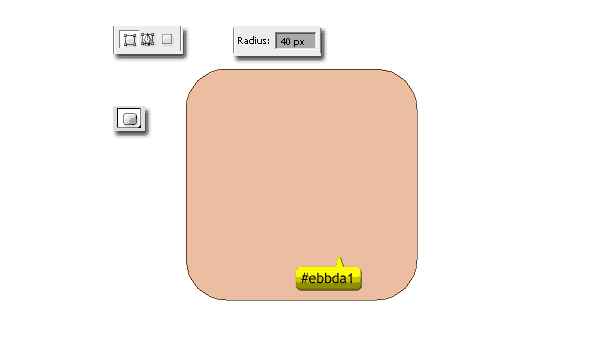
گام 2
ابزار Pen Tool (P) را انتخاب کنید. گزینه Auto Add/Delete را در نوار option فعال کنید.
بر روی مربع در وسط لبه پایین آن کلیک کنید تا یک نقطه اتکا ایجاد شود. در حالیکه Pen Tool هنوز فعال است کلید Ctrl را نگهدارید تا ابزار بهPen Tool به طور موقت به ابزار Direct Selection Tool تبدیل شود. نقطه اتکا را به سمت پایین بکشید

گام 3
دکمه Ctrl را رها کنید و دو نقطه کناری را پاک کنید. ابزار Pen هنگامی ماوس را بر روی نقطه ها میبرید بصورت اتوماتیک تبدیل به Delete Anchor Point میشود.

گام 4
حال گوشها را میسازیم. ابزار Ellipse Tool (U) را انتخاب کنید. در هنگام کشیدن گوشها دکمه Shift را نگهدارید تا با صورت در یک لایه قرار بگیرد. سپس آنرا مانند تصویر بچرخانید و کپی کنید.

گام 5
ابزار Rectangle Tool (U) را انتخاب کنید و رنگ #a42335 برای آن تنظیم کنید و مانند شکل زیر هدبند دزد دریایی را بسازید
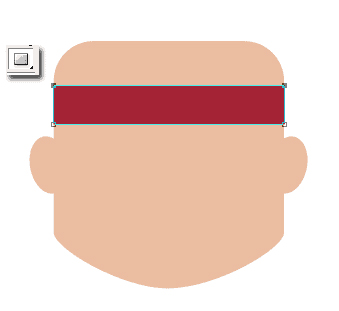
گام 6
یک نقطه بر روی لبه پایینی هدبند ایجاد کنید و مانند شکل آن را پایین بکشید
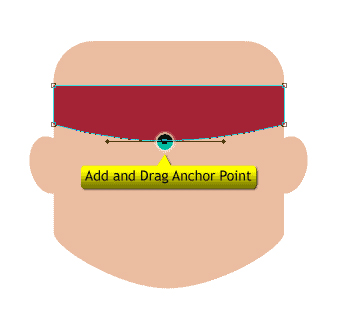
گام 7
با ابزار Pen Tool (P) آویزهای هدبند را ایجاد کنید و لایه آنها را در زیر لایه صورت قرار دهید.

گام 8
ابزار Ellipse Tool (U) را انتخاب کنید و یک دایره سفید بعنوان چشم دزد دریایی و یک دایره مشکی در وسط آن بعنوان مردمک چشم آن ایجاد کنید.
تمام این دایره ها را در یک دایره بنام Left Eye قرار دهید.
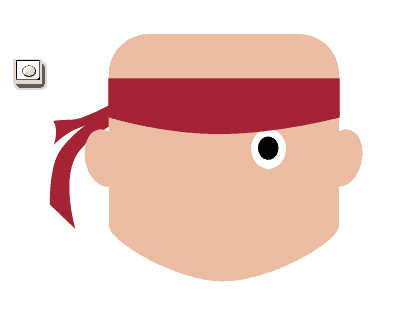
گام 9
یک دایره مشکی و یک مستطیل کوچک بعنوان چشم بند دزد دریایی مانند شکل زیر ایجاد کنید
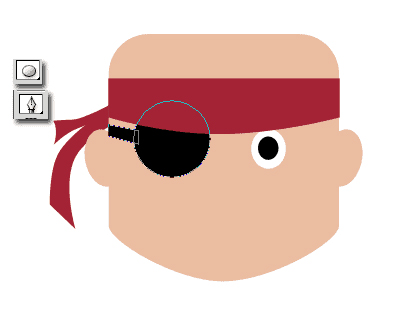
گام 10
با ابزار Pen Tool (P) دهان دزد دریایی را به رنگ سفید ایجاد کنید.
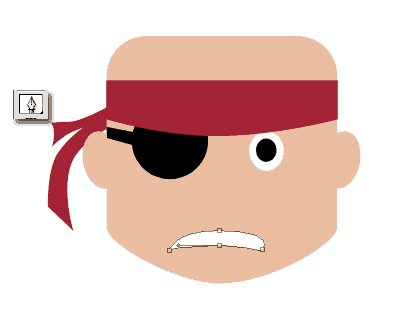
گام 11
حال برای چشم چپ دزد دریایی Layer Style ایجاد می کنیم. یک Drop Shadow با زاویه 120 درجه ، فاصله و سایز 1 پیکسل . سپس یک Inner Shadow با همان زاویه و فاصله و سایز را 5 پیکسل قرار دهید. سپس ابزار براش Brush Tool (B) را با لبه های نرم انتخاب کنید. در یک لایه جدید بر روی مردمک چشم دزد دریایی هایلایت ایجاد کنید.

گام 12
حال یک Layer Style برای دهان ایجاد می کنیم. در Inner Shadow گزینه Choke را بر روی %30 قرار دهید. برای Outer Glow نیز رنگ #5e0000 را انتخاب کنید.

گام 13
مانند تصویر زیر یک بیضی افقی نامنظم ایجاد کنید. سپس هر دو نقطه اتکا در وسط بیضی را مانند تصویر به سمت پایین بکشید. به همان ترتیب یک بیضی نامنظم عمودی ایجاد کنید. بعنوان راهنما از تصاویر زیر استفاده کنید.

گام 14
برای سبیل نیز یک بیضی دیگر ایجاد کنید. در لبه بالای بیضی مانند تصویر دو نقطه اتکا ایجاد کنید و نقطه وسطی بیضی را مانند تصویر به سمت پایین بکشید

گام 15
حال با استفاده از ابزار Pen Tool (P) شکل موهای دزد دریایی را ایجاد کنید. ابتدا موی سمت راست را ایجاد کنید و دکمه Alt را پایین نگهدارید سپس آن را با ابزار Path Selection Tool (A) به سمت چپ بکشید تا کپی شود. سپس Ctrl+T را انتخاب کنید و راست کلیک کنید و Flip Horizontal را اتنخاب کنید.
سپس موها را انتخاب کنید و باهم در یک گروه بنام Head قرار دهید.

گام 16
قسمت جلوی کلاه را مانند تصویر زیر به رنگ سیاه در قسمت جلو سر ایجاد کنید.

گام 17
بخش پشتی کلاه را نیز مانند تصویر زیر ایجاد و در زیر قسمت جلویی قرار دهید

گام 18
لبه های کلاه را با رنگ #b47b02 ایجاد کنید.

گام 19
یک لایه جدید Ctrl +Shift + N بر روی front part ایجاد کنید و آن را با رنگ مشکی پر کنید
یک Clipping Mask ایجاد کنید.Ctrl + Alt + G و از منو Filter > Sketch > Chalk & Charcoal را انتخاب کنید. تنظیمات زیر را در فیلتر اعمال کنید

گام 20
همان روش قبل را بر روی قسمت پشتی تکرار کنید. سپس هر دو قسمت را در یک گروه قرار دهید و نام آن را Hat بگذارید

گام 21
با ابزار Ellipse Tool (U) یک بیضی سفید ایجاد کنید و آن را در زیر صورت قرار دهید

گام 22
حال با ابزار Pen Tool (P) پاهای دزد دریایی را بصورت دستی ایجاد کنید. ابتدا یکی از پاها را ایجاد کنید. سپس با ابزار Path Selection Tool (A) درحالیکه دکمه Alt را پایین نگهداشته اید آن را به سمت دیگر بکشید. به این ترتیب یک کپی دیگر از پا ایجاد می شود. در هنگام جابجایی کلید Shift را نیز نگهدارید تا پا دقیقا در راستای افقی جابجا شود

گام 23
سپس با ابزار Pen Tool (P) کت دزد دریایی را ایجاد کنید. برای ایجاد کت باید چند Path در یک لایه ایجاد کنید. وقتی ترسیم یک Path را تمام کردید دکمه Shift را نگهدارید و Path بعدی را شروع کنید. به این ترتیب هر دو Path در یک لایه ایجاد خواهند شد. برای ژاکت رنگ #361b0c را انتخاب کنید.

گام 24
بر روی لایه کت یک لایه جدید ایجاد کنید. Ctrl+Shift+N . لایه را با رنگ #7a7a7a پر کنید و یک clipping mask ایجاد کنید.
از منو Filter > Sketch > Note Paper را انتخاب کنید. Image Balance را بر روی 25 قرار دهید.Graininess را بر روی 10 و Relief را بر روی 11 قرار دهید.و Ok را کلیک کنید. Blending Mode را بر روی Overlay قرار دهید.

گام 25
آستینهای سفید دزد دریایی را با Pen Tool (P) ایجاد کنید.

گام 26
لبه های سیاه کت را نیز ایجاد کنید.

گام 27
دستها را با رنگ #ebbda1 ایجاد کنید.

گام 28
با ابزار Rectangle Tool (U) یک مستطیل مانند تصویر زیر ایجاد کنید و آن را در زیر لایه کت قرار دهید. این مستطیل کمربند دزد دریایی خواهد بود

گام 29
در پنل لایه ها بر روی تصویر کوچک لایه صورت Ctrl+کلیک کنید.
ابزار Elliptical Marquee Tool (M) را انتخاب کنید و دکمه Alt را نگهدارید و مانند تصویر زیر یک انتخاب بیضی ایجاد کنید
گام 30
با رها کردن ماوس قسمت انتخاب شده بر روی صورت از انتخاب کم می شود. سپس یک لایه جدید Ctrl + Shift + N ایجاد کنید و آن را با رنگ #ebbda1 پر کنید.
این فصل در یک نگاه:
فصل 10: آشنایی با محیط و ابزارهای فتوشاپ (منوی Filter)__________________________________________________________________…
دوره متخصص فتوشاپ (آموزش صفرتاصد نرم افزار فتوشاپ) دوستان بسیاری سوال پرسیدید که تفاوت دوره های مختلفی که در اینترنت هست چیه ؟ در پاسخ باید بگیم که دوره فتوشاپ کلیک سایت بیش از 250 جلسه اس…این فصل در یک نگاه:
اموزش کدنویسی html و css- اموزش تبدیل psd به html و css…
توضیحات کلی مجموعه: این دوره یک دوره تکمیلی برای کاربران فتوشاپ کلیک سایت می باشد که قصد دارن تا به دنیای وب نویسی وارد شوند. دوستانی که اکنون تسلط لازم به فتوشاپ را دارند میتوانند با اشنای…این فصل در یک نگاه:
در این فصل در مورد طراحی ریسپانسیو و روانشناسی رنگ ، اهمیت فونت در طراحی و برخی از ترفندهای نرم افزار می پردازیم…
نرم افزار ادوب ایکس دی (Adobe Xd) در سوال 2017 توسط کمپانی Adobe ارائه شد . این نرم افزار در عین سادگی ، قابلیتهای کاربردی زیادی در حوزه ی طراحی (وبسایت و اپلیکیشن ) دارد . خوشبختانه بازار ک…













